Si tienes una tarjeta de video Nvidia estás de suerte. Se desempeñan excepcionalmente bien en la plataforma Linux. Sin embargo, la mayoría de los sistemas operativos basados en Linux vienen con el controlador de código abierto preinstalado. El rendimiento es deficiente y las capacidades 3D suelen ser inexistentes. Para aprovechar al máximo su tarjeta de video, debe instalar el controlador patentado de Nvidia.
Instalar el controlador Nvidia recomendado
Esto instalará un controlador bastante reciente, pero no el más reciente. Si desea un software de última generación, pase a la siguiente sección.
Las ventajas de seguir el procedimiento de esta sección son:
- Es posible que las tarjetas de video más antiguas (más de 4 años) no funcionen con el controlador más reciente. La utilidad encontrará y recomendará automáticamente un controlador anterior (si es necesario) que aún funcione con su tarjeta.
- Estos controladores se prueban más y tienen menos errores que los controladores de vanguardia.
- Es la forma más fácil de instalar un controlador propietario.
- En la mayoría de los casos, el rendimiento es de primera categoría.
Si tu tarjeta ya tiene dos años o más, es mejor ir con el conductor recomendado. Los desarrolladores ya tenían algunos años para mejorar el software de su tarjeta. Las versiones más recientes generalmente se ocupan de la eliminación de errores y la mejora del rendimiento en las tarjetas más nuevas.
Por otro lado, si su tarjeta es extremadamente nueva, puede ganar mucho usando el controlador más reciente.
Para continuar, presione la tecla Súper. En la mayoría de los teclados, esta es la tecla con el logotipo de Windows. Escriba «software» y haga clic en la utilidad «Software y actualizaciones». Su ícono es una caja de cartón con un globo plano (el primer ícono en la siguiente imagen).
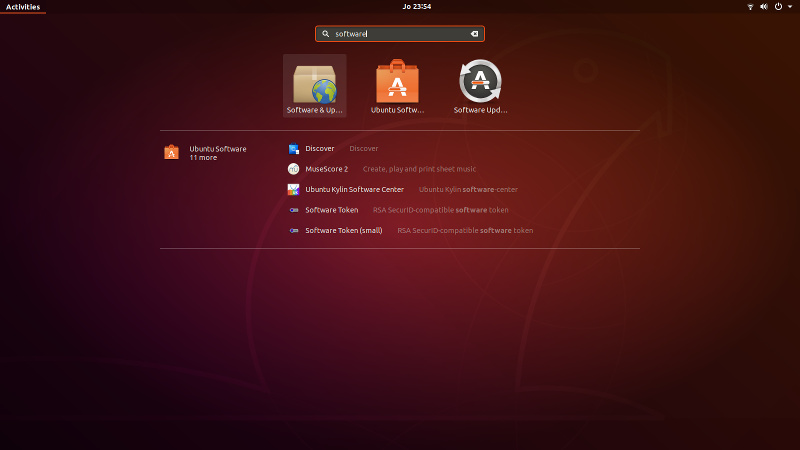
En la barra superior, vaya a la pestaña «Controladores adicionales». En la mayoría de los casos, el controlador de código abierto Nouveau está preseleccionado aquí. Haga clic en «Usar el metapaquete del controlador NVIDIA…» para cambiar al controlador propietario. A continuación, haga clic en «Aplicar cambios» y espere a que se instale el controlador.
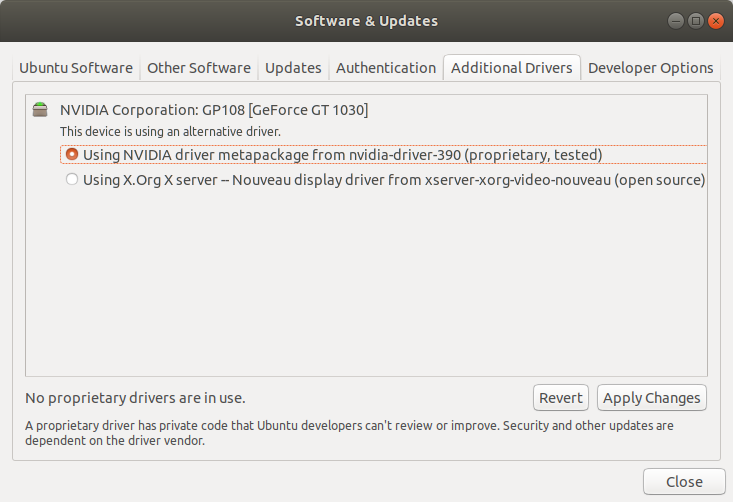
Reinicie y disfrute del controlador de alto rendimiento que le permitirá usar todas las capacidades de su tarjeta.
Instale el último controlador de Nvidia
Tienes una tarjeta muy reciente, lanzada hace apenas unos meses. En este caso, no querrá esperar hasta que Ubuntu incluya un mejor controlador en sus repositorios principales. Para obtener el software más reciente para su tarjeta, puede usar un repositorio de terceros.
Abra un emulador de terminal e ingrese el siguiente comando:
sudo add-apt-repository ppa:graphics-drivers/ppa
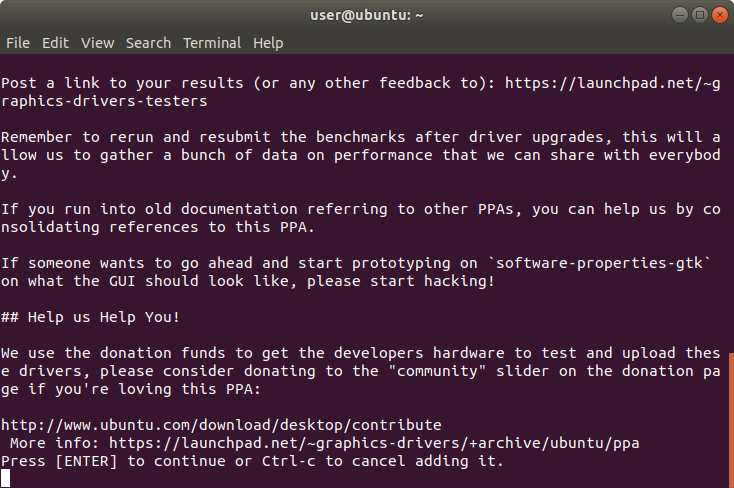
Actualice la información del repositorio de paquetes.
Actualice todos los paquetes en su sistema. Incluso si sabe que tiene su sistema actualizado, no se salte este paso. Es importante y ayuda a evitar algunos escenarios en los que los paquetes del PPA pueden entrar en conflicto con otros paquetes.
Averigüe qué paquetes de controladores patentados están disponibles.
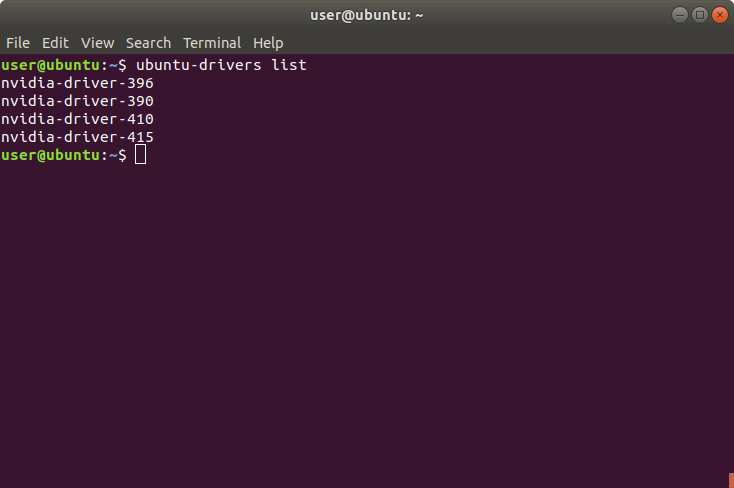
Instale la última, la que tenga el número de versión más alto al final. Por ejemplo, en la imagen anterior “nvidia-driver-415” es el último. Reemplace el nombre de este paquete en el siguiente comando, con lo último en su caso.
sudo apt install nvidia-driver-VERSION_NUMBER_HERE
Reinicie su computadora para que se cargue el nuevo controlador.
Actualización de su controlador Nvidia
Periódicamente, se lanzarán nuevos paquetes con controladores Nvidia más nuevos.
Importante: Antes de actualizar el controlador, siempre debe realizar primero una actualización general del sistema con sudo apt update && sudo apt upgrade.
Si no sigue este paso, es posible que tenga conflictos entre los paquetes más antiguos y los más nuevos del PPA.
Vale la pena mencionar que también puede usar «Software y actualizaciones» para actualizar su controlador. Es más fácil usar un programa con una interfaz gráfica de usuario. Sin embargo, tiene un precio. Si hay un problema con la instalación del controlador, no puede ver cuál es el error.
Para actualizar el controlador desde la terminal, primero enumere los controladores disponibles:
Si hay disponible un controlador más nuevo que el que ha instalado, actualícelo con:
sudo apt install nvidia-driver-VERSION_NUMBER_HERE
Reemplace VERSION_NUMBER_HERE con el último número de versión que vio en el resultado del comando anterior.
Cómo purgar el controlador de Nvidia
En algunos casos, puede tener conflictos de paquetes que pueden ser difíciles de resolver manualmente. Puede purgar todos los paquetes de Nvidia (y relacionados) de su sistema con:
sudo apt --purge autoremove nvidia*
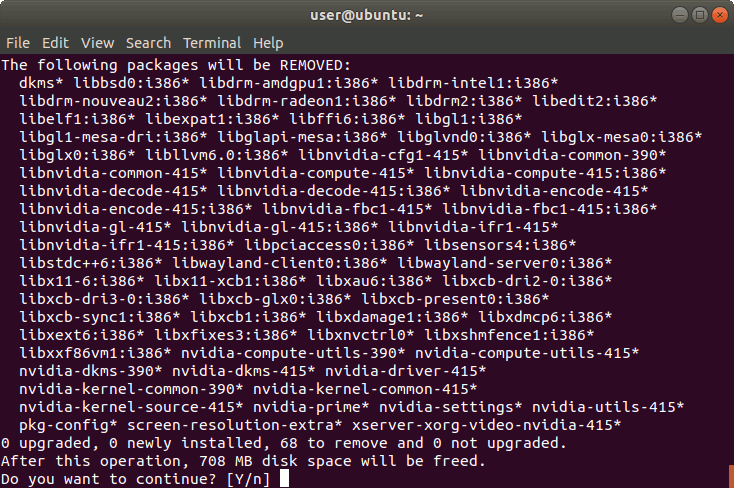
Reinicie y luego pruebe su método preferido para instalar un controlador Nvidia (recomendado, más reciente, desde la terminal o desde «Software y actualizaciones»).
Conclusión
El rendimiento del controlador patentado de código cerrado está a kilómetros de distancia del de código abierto. De hecho, con la mayoría de las tarjetas y controladores modernos, normalmente obtendrá entre el 90 % y el 100 % del rendimiento que tiene en Windows. Y con la capa de compatibilidad Proton de Steam, eso te permite jugar juegos de Windows en Linux, y hay mucho para disfrutar.
